
Как да превключите езика на клавиатурата на компютъра и лаптоп Windows 7, 8, 10? Превключването на езиците на клавиатурата на компютъра, лаптопа на Windows: Какво да правя?
Статията описва как да превключвате езика на клавиатурата на компютри и лаптопи.
Навигация
- Как да превключите клавиатурата от един език на друг на лаптопи и компютри, работещи с Windows 7?
- Как да превключите клавиатурата от един език на друг на лаптопи и компютри, работещи с Windows 8, Windows 8.1, Windows 10?
- Видео: Windows 7. Как да промените езика на клавиатурата, стандартен език или език изчезнаха от лентата на задачите
- Видео: Как да промените превключването на езика на Windows 8, 8.1, 10
Хората, които използват компютри, отдавна са запознати с всички основни нюанси в работата с тях. Те могат не само да включат и изключат компютъра, но и да инсталират отново системата, да свързват различни устройства, да извършват други действия с различни трудности.

Как да превключите езика на клавиатурата на компютъра и лаптоп Windows 7, 8, 10, превключване на езиците на клавиатурата на компютъра, лаптопа на Windows Какво да прави
Но какво ще стане, ако потребителят тепърва започва да работи с компютри и лаптопи или се използва с една операционна система, но не е запознат с друга? В крайна сметка се случва, например, превключването на езика на клавиатурата от руския език на английски (или обратно) е изчезнало и не е ясно как да се реши този проблем.
В тази статия ще говорим за това как да превключваме и конфигурираме езика на клавиатурата на работещите лаптопи и компютри “ Windows 7», « Windows 8», « Windows 8.1», « Windows 10».
Как да превключите клавиатурата от един език на друг на лаптопи и компютри, работещи с Windows 7?
Като начало си струва да се отбележи, че лаптопите и компютрите в по -голямата си част се различават между себе си само външно. Тези устройства имат клавиатура и монитор, а за лаптоп можете да изберете всяка мишка. Те инсталират абсолютно същите операционни системи върху тях и няма разлика по отношение на работата между компютър и лаптоп.
И така, във всички версии " Windows", Които се използват в Русия, е възможно да се превключи езика на клавиатурата от руски на английски и обратно. Тази функция вече е изградена по подразбиране. В дясната долна част на работния плот на лентата на задачите има икона от типа Ru или Bg. Тази икона показва какъв език можете да отпечатате на клавиатурата в момента:

Можете да превключите езика с мишка или самата клавиатура. За да превключите езика с мишката, щракнете просто от посочената икона с десния бутон и в отворения прозорец, изберете езика, от който се нуждаете.
Ако искате да превключите езика с помощта на клавиатурата, тогава за това има оформление по подразбиране - “ Alt+Shift". Всичко е много просто. Но ако това оформление е неудобно за вас, тогава можете да го промените на по -приемливи опции: "" Ctrl+Shift"Или ключ" e". За това:
- Отидете на " Контролен панел»
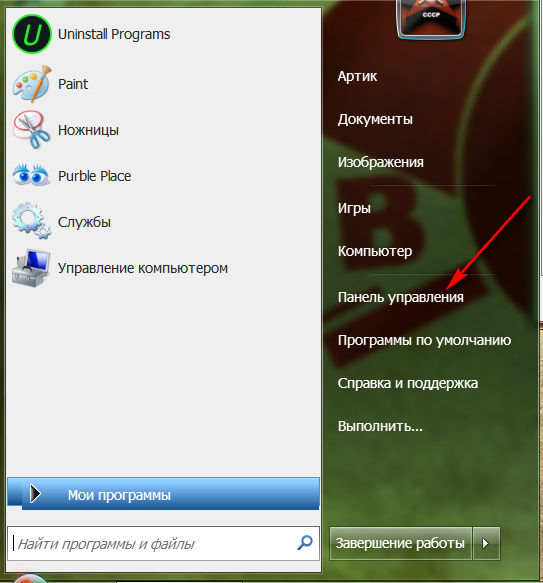
Как да превключите езика на клавиатурата на компютъра и лаптоп Windows 7, 8, 10, превключване на езиците на клавиатурата на компютъра, лаптопа на Windows Какво да прави
- По -нататък в настройката на системата на системата
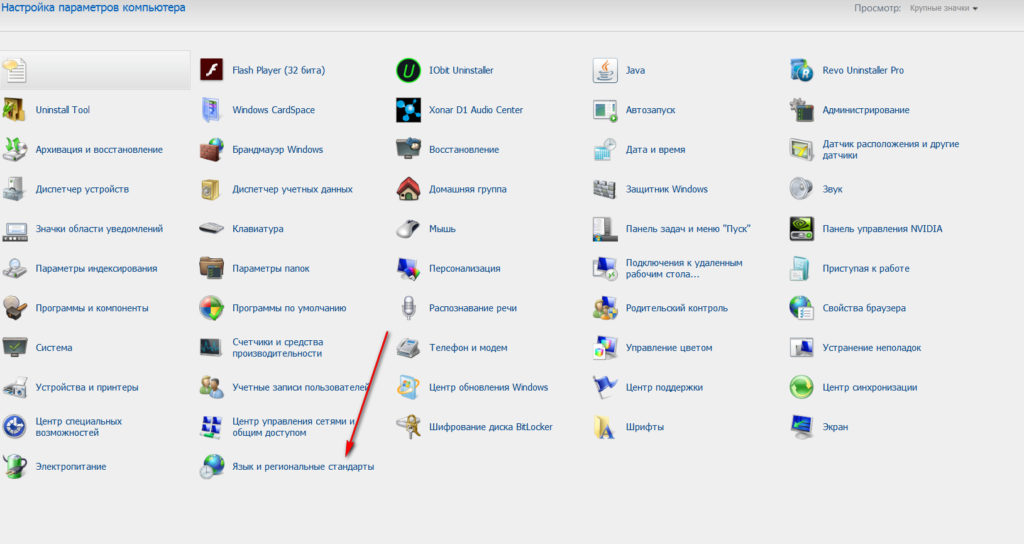
Как да превключите езика на клавиатурата на компютъра и лаптоп Windows 7, 8, 10, превключване на езиците на клавиатурата на компютъра, лаптопа на Windows Какво да прави
- По -нататък в прозореца за отваряне отидете в раздела " Езици и клавиатура»
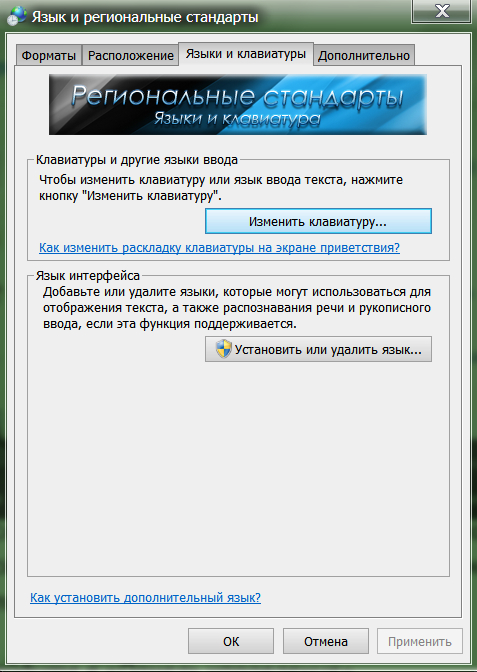
Как да превключите езика на клавиатурата на компютъра и лаптоп Windows 7, 8, 10, превключване на езиците на клавиатурата на компютъра, лаптопа на Windows Какво да прави
- В новия прозорец отидете в раздела " Превключвателят на клавиатурата»
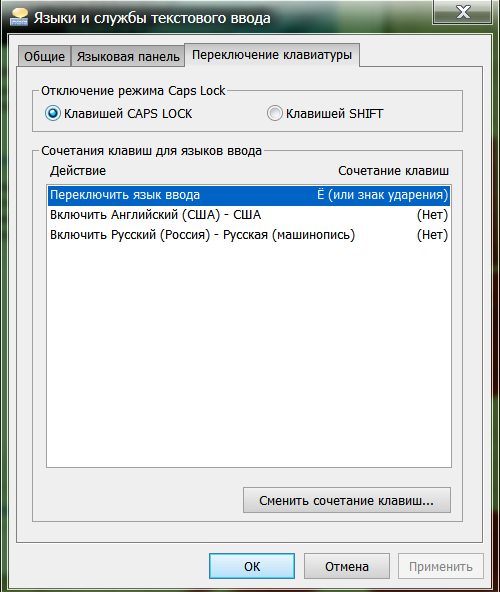
Как да превключите езика на клавиатурата на компютъра и лаптоп Windows 7, 8, 10, превключване на езиците на клавиатурата на компютъра, лаптопа на Windows Какво да прави
- Е, тогава можете да промените оформлението на клавиатурата по ваш вкус, както е показано на екрана на екрана
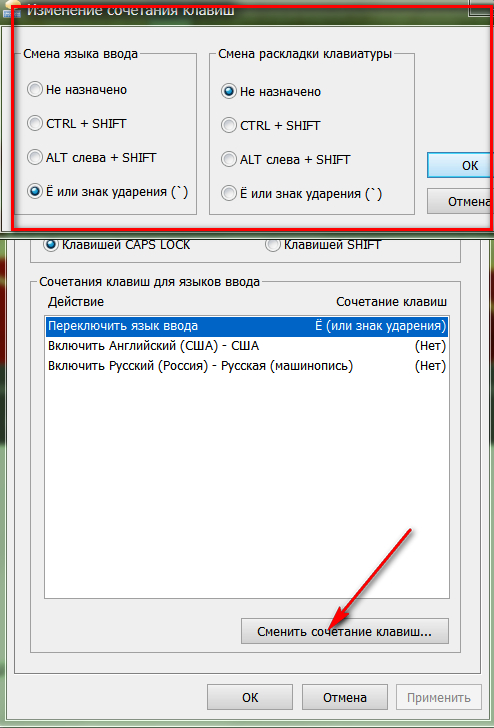
Как да превключите езика на клавиатурата на компютъра и лаптоп Windows 7, 8, 10, превключване на езиците на клавиатурата на компютъра, лаптопа на Windows Какво да прави
Как да превключите клавиатурата от един език на друг на лаптопи и компютри, работещи с Windows 8, Windows 8.1, Windows 10?
За по -нови версии " Windows»Промяната на езика на клавиатурата остава същата:" " Alt+Shift" И " Ctrl+Shift". Но ако мистериозно сте изчезнали оформлението на езика или искате да конфигурирате оформлението за себе си, след това следвайте инструкциите, които не са много различни от предишните:
- За начало, както и в случая на " Windows 7", Отидете на" Контролен панел"И тогава - в настройките на езика, който за" Windows 8», « Windows 8.1», « Windows 10"Ще бъде в секцията" Промяна на методите за въвеждане».
- След това отидете в раздела „Допълнителни параметри“
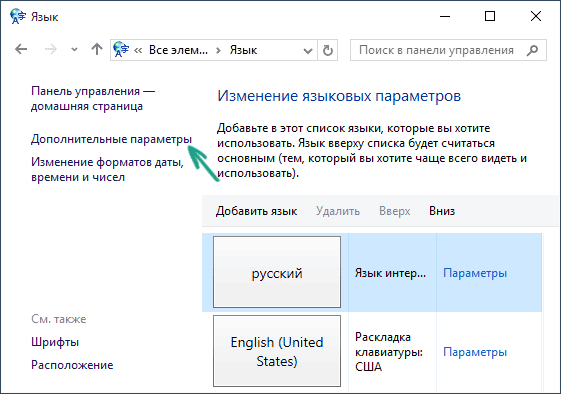
Как да превключите езика на клавиатурата на компютъра и лаптоп Windows 7, 8, 10, превключване на езиците на клавиатурата на компютъра, лаптопа на Windows Какво да прави
- След това в настройките на самите оформление на клавиатурата
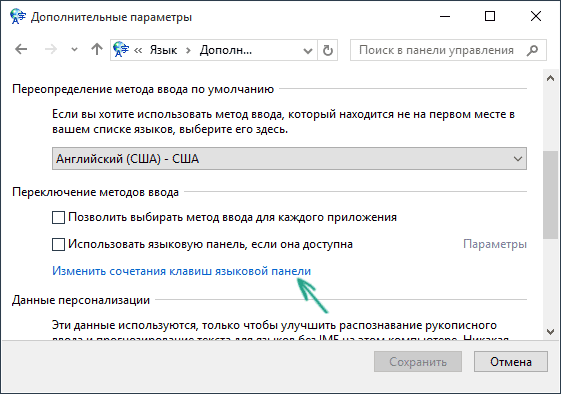
Как да превключите езика на клавиатурата на компютъра и лаптоп Windows 7, 8, 10, превключване на езиците на клавиатурата на компютъра, лаптопа на Windows Какво да прави
- Точно същия прозорец ще се отвори пред вас, както в предишните инструкции. Тук в раздела " Превключвателят на клавиатурата»Можете да промените оформлението на езика по ваша преценка.
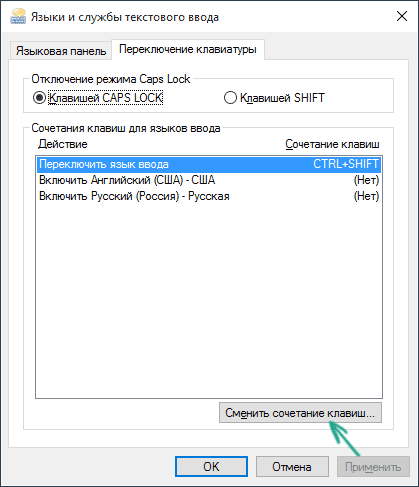
Как да превключите езика на клавиатурата на компютъра и лаптоп Windows 7, 8, 10, превключване на езиците на клавиатурата на компютъра, лаптопа на Windows Какво да прави
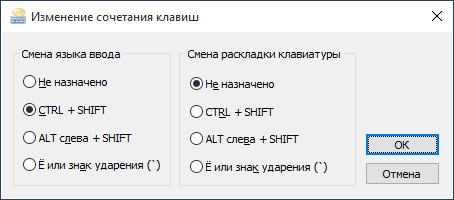
Как да превключите езика на клавиатурата на компютъра и лаптоп Windows 7, 8, 10, превключване на езиците на клавиатурата на компютъра, лаптопа на Windows Какво да прави
Видео: Windows 7. Как да промените езика на клавиатурата, стандартен език или език изчезнаха от лентата на задачите
Видео: Как да промените превключването на езика на Windows 8, 8.1, 10
